Chcete-li to opravit, opravte aplikaci Microsoft Office
- Outlook se nepodařilo spustit v nouzovém režimu kvůli a poškozený profil aplikace Outlook, poškozený datový soubor aplikace Outlook nebo problémy s aplikací Office.
- Chcete-li to opravit, musíte opravit aplikaci MS Office, odebrat nebo zakázat doplňky, opravit datové soubory aplikace Outlook nebo vytvořit nový profil aplikace Outlook.

- Spravujte VŠECHNY své e-maily v jedné schránce
- Snadná integrace oblíbených aplikací (Facebook, Todoist, LinkedIn, Dropbox atd.)
- Získejte přístup ke všem svým kontaktům z jediného prostředí
- Zbavte se chyb a ztracených e-mailových dat
E-mail je snadný a krásný
Microsoft Outlook je široce používaná e-mailová a produktivní aplikace. Existují však případy, kdy
Aplikace Outlook může narazit na problémy a nespustí se v nouzovém režimu.V této příručce vám poskytneme podrobné pokyny a odborné tipy, které vám pomohou překonat překážky a bezproblémově zprovoznit Outlook v nouzovém režimu.
Proč se Outlook nespustí v nouzovém režimu?
Tento problém může mít různé důvody; některé z běžných jsou uvedeny zde:
- Konflikty doplňků – Doplňky aplikace Outlook vylepšují funkčnost, ale mohou být v konfliktu mezi sebou nebo s aplikací Outlook samotnou, což způsobuje problém. Zkuste doplňky zakázat.
- Poškozené datové soubory – Tato e-mailová aplikace spoléhá na datové soubory, jako je PST a OST k ukládání e-mailů, kontaktů a dalších dat. Pokud se tyto poškodí, mohou způsobit tento problém.
- Zastaralá verze Office – Používání zastaralých verzí aplikace Outlook nebo jiných softwarových komponent může vést k problémům s kompatibilitou, což znesnadňuje spuštění aplikace Outlook v nouzovém režimu.
- Problémy s profilem – Korupce nebo problémy s Uživatelský profil aplikace Outlook může zabránit spuštění aplikace v nouzovém režimu. Chcete-li problém vyřešit, musíte opravit poškozený profil.
- Antivirový software třetí strany – Antivirové programy mohou narušovat schopnost aplikace Outlook spustit v nouzovém režimu. Zkuste antivirus dočasně zakázat.
To jsou některé z faktorů, které přispívají k této chybě; pojďme se podívat na řešení k vyřešení problému.
Jak mohu opravit problém se spuštěním aplikace Outlook v nouzovém režimu?
Než se pustíte do pokročilých kroků pro odstraňování problémů, měli byste zvážit provedení následujících kontrol:
- Zkuste restartovat počítač.
- Ujistěte se, že vaše Windows je aktuální.
- Zkuste antivirus dočasně zakázat.
Pokud jste s těmito kroky skončili, přejděte k podrobným metodám, jak problém vyřešit.
1. Opravte/přeinstalujte aplikaci Office
1.1 Opravte aplikaci
- zmáčkni Okna klíč, typ kontrolní panela klikněte OTEVŘENO.

- Vybrat Zobrazit podle tak jako Kategoriea klikněte Odinstalujte program.

- Na Programy a funkce okno, vyberte Kancelář a klikněte Změna.

- Nyní vyberte Rychlá oprava, klikněte Opravita postupujte podle pokynů na obrazovce.
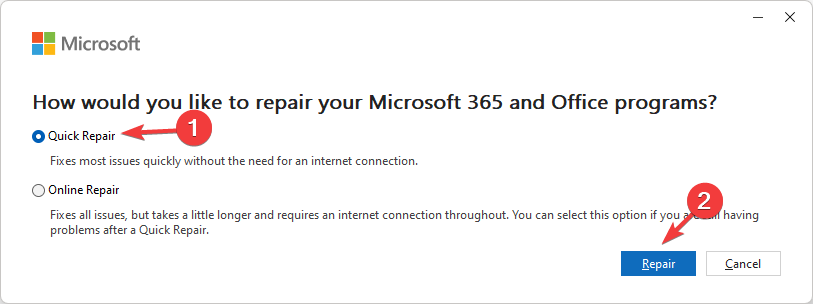
1.2 Znovu nainstalujte aplikaci
- zmáčkni Okna klíč, typ kontrolní panela klikněte OTEVŘENO.

- Vybrat Zobrazit podle tak jako Kategorie, a klikněte Odinstalujte program.

- Na Programy a funkce okno, vyberte Kancelář a klikněte Odinstalovat.
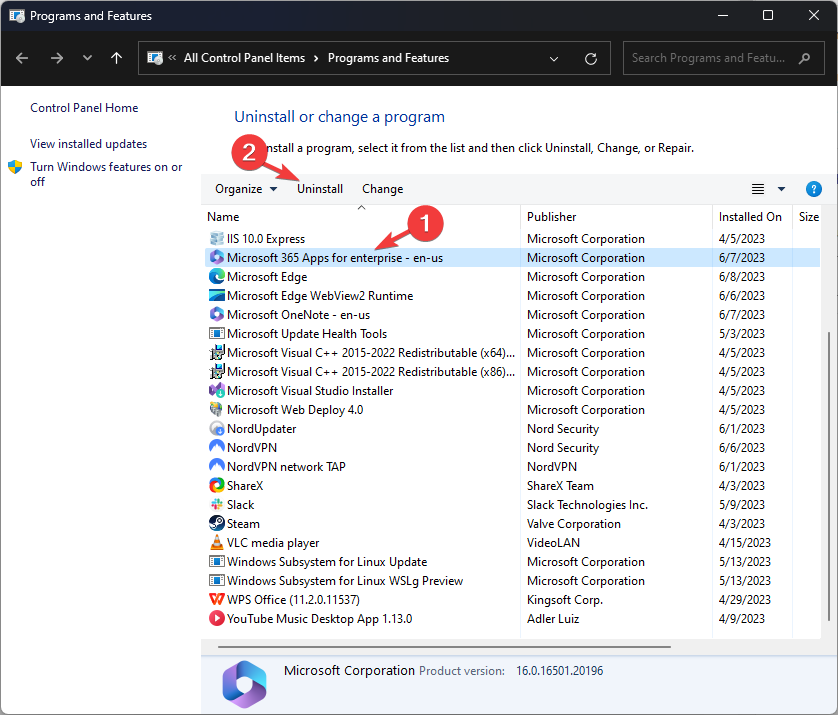
- Klikněte Odinstalovat.

- Přejít na Účet Microsoft stránku a přihlaste se.
- Klikněte Služby a předplatné, lokalizovat Kancelář, a klikněte Nainstalujte.

- Dokončete proces podle pokynů na obrazovce.
2. Vytvořte nový profil aplikace Outlook
- zmáčkni Okna klíč, typ kontrolní panela klikněte OTEVŘENO.

- Vybrat Zobrazit podle tak jako Velké ikony a klikněte Pošta.
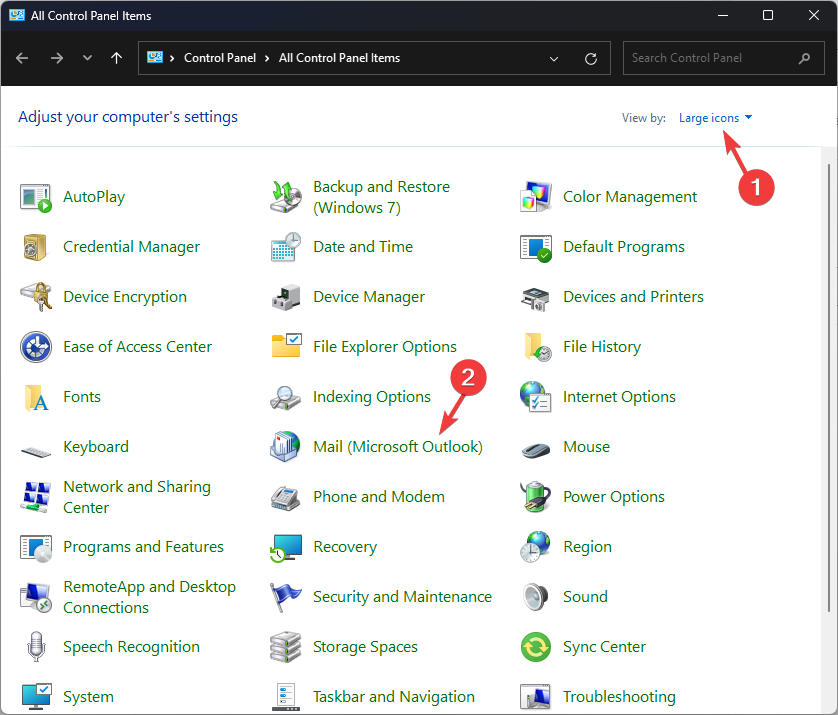
- Na Nastavení pošty – Outlook okno, klikněte Zobrazit profily.

- Klikněte Přidat ve vyskakovacím okně.

- Dále zadejte název profilu a klikněte OK potvrdit.

- Na Přidat nový účet v okně, uveďte svou e-mailovou adresu a další podrobnosti a klikněte další.

- Klikněte Dokončit, poté klikněte OK zavřít okno.
- Co je Dashost.exe a jak jej zakázat
- Kolik úložiště zabere Starfield? [Požadavky na systém]
3. Opravte datový soubor aplikace Outlook
- lis Okna + E otevřít Průzkumník souborů.
- Přejděte na jednu z těchto cest podle svého Outlooku:
Pro Outlook 2021: C:\Program Files\Microsoft Office\root\Office16
Pro Outlook 2019: C:\Program Files (x86)\Microsoft Office\root\Office16
Pro Outlook 2016: C:\Program Files (x86)\Microsoft Office\root\Office16
Pro Outlook 2013: C:\Program Files (x86)\Microsoft Office\Office15
Pro Outlook 2010: C:\Program Files (x86)\Microsoft Office\Office14
Pro Outlook 2007: C:\Program Files (x86)\Microsoft Office\Office12
- Najděte a dvakrát klikněte SCANPST.exe.

- Na Nástroj pro opravu doručené pošty aplikace Microsoft Outlook v okně vyhledejte poškozený soubor PST.
- Vybrat Start pro zahájení skenování.
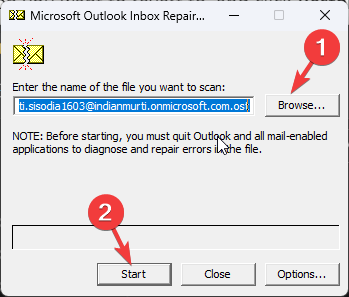
- Pokud nástroj obsahuje chyby, klikněte Opravit opravit chyby.
4. Zakázat doplňky
- Zahájení Výhled. Klikněte Získejte Addins z pravého horního rohu nabídky.

- V levém podokně vyberte Moje doplňky.

- Vyhledejte doplněk, který chcete zakázat, klepněte na tři tečkya vyberte Odstranit.
5. Obnovte Outlook na předchozí verzi
- zmáčkni Okna klíč, typ výhleda klikněte Otevřít umístění souboru.
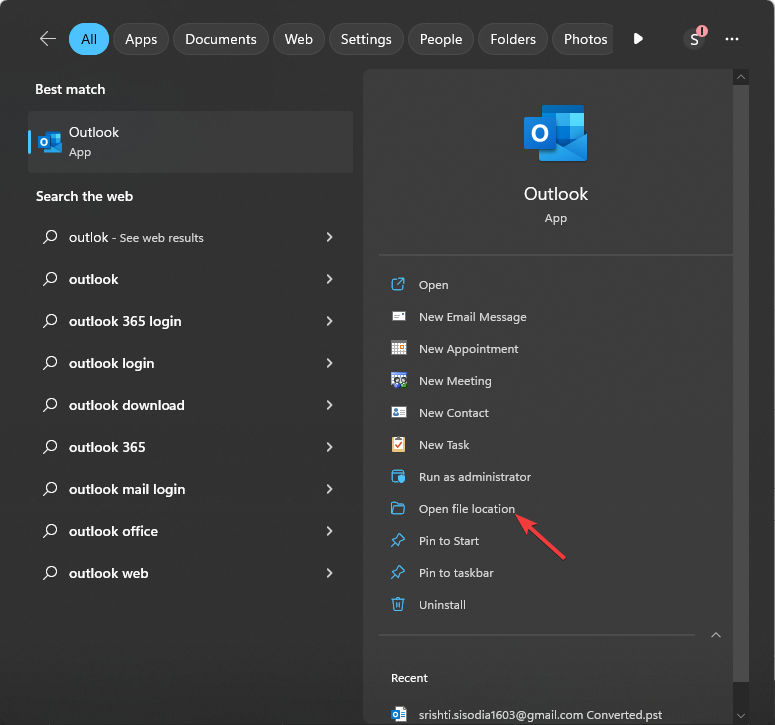
- Klikněte pravým tlačítkem myši Výhled a vyberte Vlastnosti.

- Přejít na Předchozí verze vyberte verzi, ke které se chcete vrátit, a klepněte na Obnovit.

Pokud to pro vás nefunguje, zkuste to provedení obnovení systému pro obnovení počítače na vybranou verzi.
Toto jsou metody, které je třeba dodržovat, abyste opravili selhání aplikace Outlook při spuštění v nouzovém režimu a znovu získali kontrolu nad svou zkušeností s aplikací Outlook a zajistili nepřetržitou produktivitu.
Li Outlook se vám ve Windows 10 neotevře, pak vám doporučujeme prostudovat si tuto informativní příručku, kde najdete rychlá řešení.
Neváhejte nám poskytnout jakékoli informace, tipy a své zkušenosti s tématem v sekci komentářů níže.


![4 tipy, jak opravit chybový kód 80090016 na Office 365 [Windows 11]](/f/5a603a572fe157d9212890b6f0c9d4b4.png?width=300&height=460)